ホーム画面の見かた
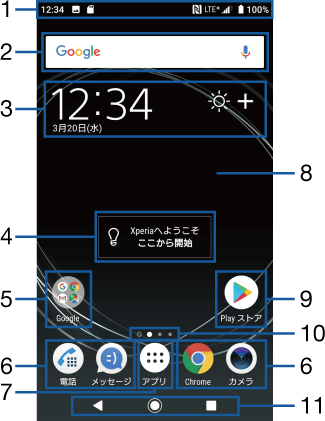
ステータスバー
ウィジェット:Google検索
ウィジェット:時計と天気
ウィジェット:Xperiaアシスト
フォルダ
複数のショートカット
(アプリ)などが格納されています。
ドック
ショートカット
(アプリ)などを配置でき、 ホーム画面のページを切り替えても常に表示されます。
アプリボタン
アプリ画面を表示します。
壁紙
ショートカット
(アプリ) ロングタッチするとショートカットメニューが表示され、
特定の操作を実行したり、 アプリ情報を確認したりできます。  が表示された場合は、
が表示された場合は、タップすると特定の操作のショートカットをホーム画面に追加できます。
現在の表示位置
ホーム画面のページ枚数と現在の表示位置を示します。ホーム画面を左右にスワイプ
(フリック)するとページを切り替えられます。 「Googleフィード」をオンに設定している場合は、
左端に「G」が表示されます。
キーアイコン
お知らせ
ホーム画面上のアイコンがない部分をロングタッチするか、
ホーム画面をピンチインすると、 ウィジェットやショートカットの追加、 壁紙の変更などの操作ができます。 操作上の開始画面となるページを変更するには、
変更するページに切り替えて、 ホーム画面上のアイコンがない部分をロングタッチ→画面左上に表示される  をタップします。ただし、
をタップします。ただし、「Googleフィード」をオンに設定している場合は、 開始画面を変更できません。 ホーム画面上のアイコンがない部分を下にスワイプ
(フリック)すると、 Xperiaホームの検索画面が表示されます。検索に含めるコンテンツの選択画面が表示された場合は、 画面の指示に従って設定してください。 アプリの通知があるとき、
ショートカット (アプリ)やフォルダにドット (点)または数字が表示される場合があります。
ホーム画面のページを追加する
複数のページを表示できます。
ホーム画面上のアイコンがない部分をロングタッチ
ページを追加する方向にスワイプ
(フリック)→  をタップ
をタップ
お知らせ
ホーム画面のページを削除するには、
削除するページに切り替えて、 ホーム画面上のアイコンがない部分をロングタッチ→画面右上に表示される  をタップします。
をタップします。「Googleフィード」をオンに設定すると、
最大20枚のページとGoogleフィード画面を追加できます。ただし、 ページはGoogleフィード画面の左側には追加できません。
ホーム画面にウィジェットを追加する
ホーム画面上のアイコンがない部分をロングタッチ
[ウィジェット]→追加するウィジェットを選択
設定画面などが表示された場合は、
画面の指示に従って操作してください。
お知らせ
追加したウィジェットに枠が表示された場合は、
枠をドラッグして表示サイズを変更できます。 ウィジェットを削除するには、
ホーム画面で削除するウィジェットをロングタッチ→画面上部に表示される「ホーム画面から削除」までドラッグします。
ホーム画面にショートカットを追加する
ホーム画面上のアイコンがない部分をロングタッチ
[ウィジェット]→[ショートカット]
追加するショートカットを選択
データ選択画面などが表示された場合は、
画面の指示に従って操作してください。
お知らせ
ショートカットを削除するには、
ホーム画面で削除するショートカットをロングタッチ→画面上部に表示される「ホーム画面から削除」までドラッグします。
ホーム画面にフォルダを追加する
ホーム画面に追加したショートカットなどをフォルダに入れて管理できます。
ホーム画面でアイコンをロングタッチ
別のアイコンの上までドラッグ
お知らせ
フォルダにアイコンを移動するには、
ホーム画面で移動するアイコンをロングタッチ→フォルダの上までドラッグします。 フォルダ名を変更するには、
フォルダをタップ→フォルダ名をタップするか、 フォルダをロングタッチ→ショートカットメニューの[名前を変更]をタップします。 フォルダを削除するには、
ホーム画面で削除するフォルダをロングタッチ→画面上部に表示される「ホーム画面から削除」までドラッグ→[削除]をタップします。フォルダ内のショートカットなども削除されます。
壁紙を変更する
ホーム画面上のアイコンがない部分をロングタッチ
[壁紙]
壁紙に設定する画像をタップ
選択する画像によっては、
[ロック画面]/[ホーム画面]をタップしてから画像を選択すると、 選択した画面の壁紙だけを変更できます。 画像の左端の[写真]をタップするか、
画像の右端の[すべて表示する]→[フォト]をタップした場合は、 画像を選択し、 画面の指示に従って操作してください。
画面の指示に従って壁紙を設定
テーマを変更する
壁紙やアイコンなどの表示を統一したデザインに変更します。テーマをダウンロードして追加することもできます。
ホーム画面上のアイコンがない部分をロングタッチ
[テーマ]
設定するテーマを選択→[テーマを設定]→[OK]
お知らせ
手順3で[さらにテーマを取得]をタップすると、
テーマをダウンロードして追加することができます。
画面の切り替えかたを変更する
ホーム画面を左右にスワイプ
ホーム画面上のアイコンがない部分をロングタッチ
[画面切り替え]→設定する切り替えかたを選択→[設定]
グリッドのサイズを変更する
ホーム画面やアプリ画面のグリッド
ホーム画面上のアイコンがない部分をロングタッチ
[グリッド]
設定するグリッドサイズを選択→[設定]
お知らせ
初期状態は「4×5」に設定されています。
変更したグリッドサイズによっては、
ホーム画面のレイアウトやウィジェットの表示サイズが自動的に変更されるため、 グリッドサイズを変更前に戻しても元の表示に戻らない場合があります。
ホーム画面の設定を行う
ホーム画面上のアイコンのない部分をロングタッチ
[設定]
Googleフィード
ホーム画面にGoogleフィード画面を追加するかどうかを設定します。
おすすめのアプリ情報
Xperiaホームの検索画面におすすめのアプリ情報を表示するかどうかを設定します。
検索
Xperiaホームの検索画面で検索できるコンテンツを設定します。
自動回転
「画面の自動回転」
(こちら)をオンに設定しているとき、 本製品の向きに合わせて、 ホーム画面やアプリ画面を自動的に縦画面表示または横画面表示に切り替えるかどうかを設定します。 上方向のスワイプを有効にする
ホーム画面のアプリボタンを非表示にして、
ホーム画面を上にスワイプ (フリック)するとアプリ画面が表示されるように設定します。 アイコンサイズ
ホーム画面やアプリ画面のアイコンサイズを設定します。
アイコンの見た目
アイコンのデザインを変更します。
ドックに名前を表示
ホーム画面のドック
(こちら)に配置したショートカットなどの名前を表示するかどうかを設定します。 ホーム画面にアイコンを追加
アプリ画面のアイコンをロングタッチし、
任意の方向に少しドラッグするだけで、 ホーム画面にショートカットを追加できるようにするかどうかを設定します。 自動的にアイコンを隙間なく配置
ホーム画面のショートカットなどを、
自動的にすき間なく配置するかどうかを設定します。 重複するアプリの削除
ホーム画面に重複したアプリのショートカットの追加を許可するかどうかを設定します。
ライセンス
ライセンスを表示します。
Xperia機器ID
お使いの端末の識別子を表示します。
ホームのバージョン
アプリのバージョンが表示されます。


